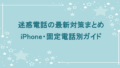「電源を入れたのに、OneDriveやチャットアプリが全然立ち上がらない…」そんな“スタートアップのもたつき”は、実はWindows11で一定数のユーザーが悩んでいる現象。正常なら数秒で起動するはずのアプリが、30秒〜数分も遅れて立ち上がるケースが報告されています。毎日のことだから小さな遅れでも積み重なると大きなストレス…わかります。
この記事では、初心者の方でも安全に試せる基本対策から、中級者向けのレジストリ調整(Serialize/StartupDelayInMSec)までを、女性向けのやさしい言葉で順番にご案内します。さらに、“もしもの時”の戻し方や代替策、長期的に快適さを保つコツまで網羅。これで、朝イチの「待つ」時間とサヨナラしましょう。
\Amazonの最新トレンドをサクッと見てみる/
Amazon人気ランキングページはこちら【PR】
Windows11でスタートアップアプリが遅くなる原因は?
スタートアップフォルダとは何か(場所の確認)
Windowsは「スタートアップフォルダ」に置いたショートカットを、ログイン時に自動実行します。場所は次のとおりです。
C:\Users\ユーザー名\AppData\Roaming\Microsoft\Windows\Start Menu\Programs\Startup
ここに登録したメモアプリやクラウド同期などが、電源投入後に自動で立ち上がります。
起動遅延が発生する典型的な症状
- PCは起動しているのに、アプリだけが30秒〜4分ほど遅れて立ち上がる
- 以前はスムーズだったのに、ある日から突然遅くなった
- すべてのPCで起こるわけではない(一部環境でのみ発生)
「Windows11 起動遅い」と「スタートアップ遅延」のちがい
起動遅い:Windowsそのものが立ち上がるまで時間がかかる
スタートアップ遅延:Windowsは起動しているのに、スタートアップ登録アプリだけがなかなか出てこない
他の「起動遅い」原因との切り分け
- Windows Update直後の一時的な重さ
- 旧式HDDや容量逼迫などのハードウェア要因
- セキュリティソフトのスキャン
- 常駐アプリが多すぎる
よくある関連現象・検索されがちなワード
- 「アプリが応答しません」
- 「黒い画面が長い」「タスクトレイに出てこない」
- 「OneDrive/Teamsが起動しない(遅い)」
スタートアップアプリの遅延で起こる不便さ
作業開始までのタイムロス(年間換算してみる)
1回の遅延が1分 → 年間で約6時間のロス。
3分 → 約18時間
5分 → 約30時間
「たかが数分」でも、毎朝の積み重ねは大きいですよね。
業務・家事・学習シーンでの影響
- チャットや予定アプリが起動せず、連絡や会議に遅れる
- クラウド同期(例:OneDrive)が遅れて、最新データが開けない
- ブラウザ/音楽プレイヤーが立ち上がらずストレス増
よくある声(実例ワードを拾う)
「OneDriveがやっと出てくる…」
「Teamsがタスクトレイに来ない」
まずはここから!スタートアップを速くする基本対策【初心者向け】
不要なスタートアップアプリを無効化(最優先)
- タスクバー右クリック → タスクマネージャー
- スタートアップアプリタブ
- 不要なものを右クリック → 無効化
高負荷アプリの見分け方
タスクマネージャーには「影響 高・中・低」と表示されます。
「高」と書かれているアプリを整理すると効果が出やすいです。
サインイン関連の見直し
PINや自動サインイン設定を確認。
ただし、自動ログインはセキュリティリスクがあるので注意。
高速スタートアップをオン/オフで挙動確認
電源オプションの「高速スタートアップ」設定を切り替えて差をチェック。
環境によってはオンで速くなる場合もあれば、逆に不具合が出るケースも。
不要サービスの整理(msconfig:慎重に)
「msconfig」で常駐サービスを見直せます。
ただし必要なサービスまで止めると不具合に。初心者は注意してください。
5分でできる“はじめのチェックリスト”
- □ スタートアップの断捨離
- □ 高速スタートアップのオン/オフ検証
- □ Windows Updateを適用
- □ ディスクの空き容量を確保
- □ セキュリティソフトの起動時スキャン設定を確認
レジストリ編集による起動改善【中級者向け・自己責任】
⚠️ 重要:レジストリはWindowsの心臓部。誤操作はOS不安定化や起動不能の恐れがあります。必ずバックアップや復元ポイントを作成してから実施してください。
Serializeキーの作成
- Win + R → regedit と入力
- HKEY_CURRENT_USER\Software\Microsoft\Windows\CurrentVersion\Explorer を開く
- 右クリック → 新規 → キー → 名前を「Serialize」に
WaitForIdleState/StartupDelayInMSec の設定
- 「Serialize」を右クリック → 新規 → DWORD(32ビット)値
- 「WaitForIdleState」→ 値0
- 「StartupDelayInMSec」→ 値0または1
反映チェックと微調整
- 設定後は再起動して確認
- 効果がなければ値を0⇔1で試す
不要な場合の削除
Serializeを右クリック → 削除。むやみに残さない方が安心です。
安全にレジストリを編集するための注意点
バックアップと復元ポイント
レジストリエディターの「ファイル」→「エクスポート」で保存。
システム復元ポイントも必ず作りましょう。
セーフモードでの復旧
不具合が出たらセーフモードで立ち上げて戻すことができます。
不安な場合はサポートへ
わからないまま無理に操作せず、公式サポートや詳しい人に相談しましょう。
レジストリを触りたくない場合の代替策
- Windows Updateやドライバ更新
- 高速スタートアップやサインイン設定の見直し
- 公式サポートや修正パッチの利用
よくある質問(FAQ)
- StartupDelayInMSecって? → アプリ起動待機時間を設定する値
- Serializeがない? → 自分で作成が必要
- 何をやっても改善しない? → サービスやハード要因の可能性
- Windows10と違う? → 基本は同じだが11の方が報告が多い
- アプリが勝手に増える? → インストール時に自動登録される場合あり
長期的に快適な起動環境を保つコツ
- 月1回のスタートアップ整理
- Cドライブは常に10〜20%空ける
- Updateは余裕のある時間帯に
- セキュリティソフトの設定を調整
- 不要なアプリはアンインストール
まとめ|“安全第一”で、起動のもたつきを卒業しよう
まずは基本対策(スタートアップ整理/高速スタートアップ検証/Update)で改善を目指しましょう。それでもだめなら、SerializeやStartupDelayInMSecの調整で改善が期待できます。
ただしバックアップと復元ポイントは必須。不安なら無理せず公式サポートを頼りましょう。
毎朝の数分を取り戻せれば、仕事も家事も学びもスムーズに。今日から快適にスタートしましょう。